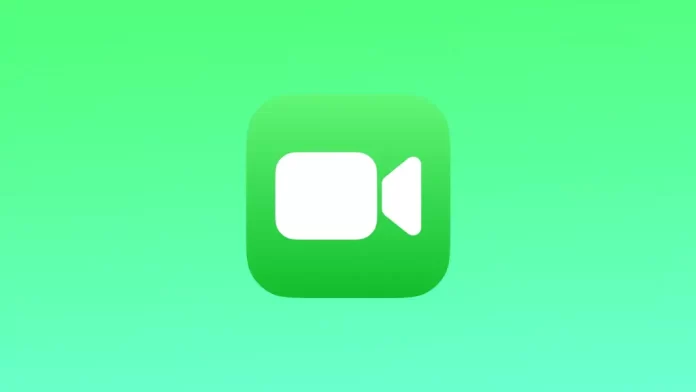Robienie zrzutu ekranu podczas połączenia FaceTime jest wbudowaną funkcją aplikacji. Podczas rozmowy FaceTime możesz wykonać zrzut ekranu strumienia wideo, używając określonego przycisku lub kombinacji przycisków na urządzeniu. Możesz także zrobić zdjęcie na żywo podczas rozmowy FaceTime.
Należy jednak pamiętać, aby korzystać z tej funkcji z rozwagą i szanować prywatność innych uczestników rozmowy.
Jak zrobić zrzut ekranu rozmowy FaceTime na iPhonie ze swoim zdjęciem?
Większość osób wykonuje zrzut ekranu podczas rozmowy FaceTime za pomocą przycisków bocznych. Ten sposób robienia zrzutów ekranu spowoduje wykonanie zdjęcia ze wszystkimi przyciskami i napisami na ekranie, takimi jak czas, poziom naładowania baterii, przycisk dźwięku, nazwa kontaktu i przebieg Twojego zdjęcia. Aby zrobić zrzut ekranu rozmowy FaceTime na iPhonie ze swoim zdjęciem, możesz wykonać następujące kroki:
- Rozpocznij połączenie FaceTime.
- Następnie naciśnij przycisk blokady i zwiększania głośności (w iPhone’ach z FaceID).
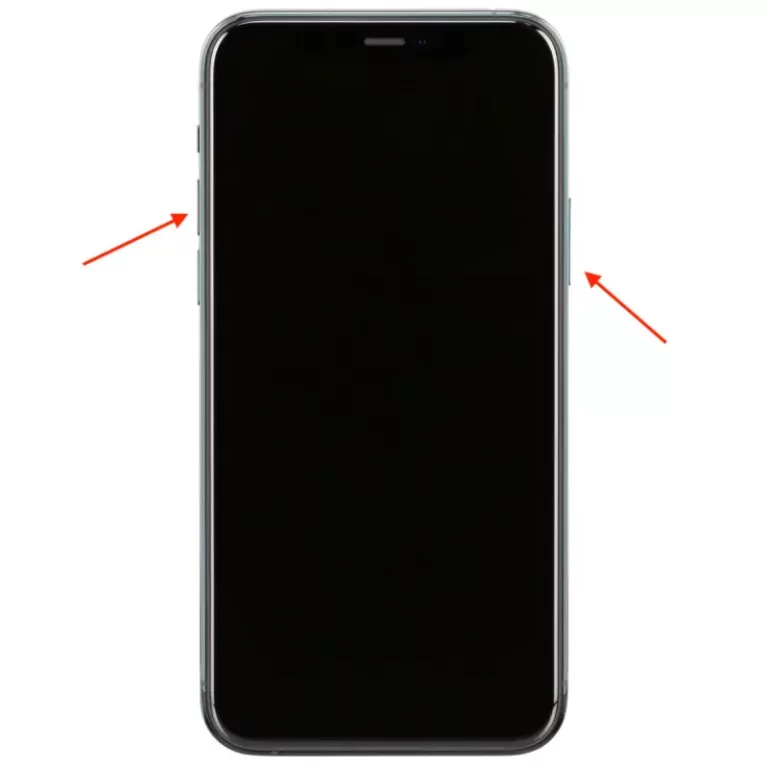
- Lub naciśnij przyciski home i lock (w telefonach z TouchID).
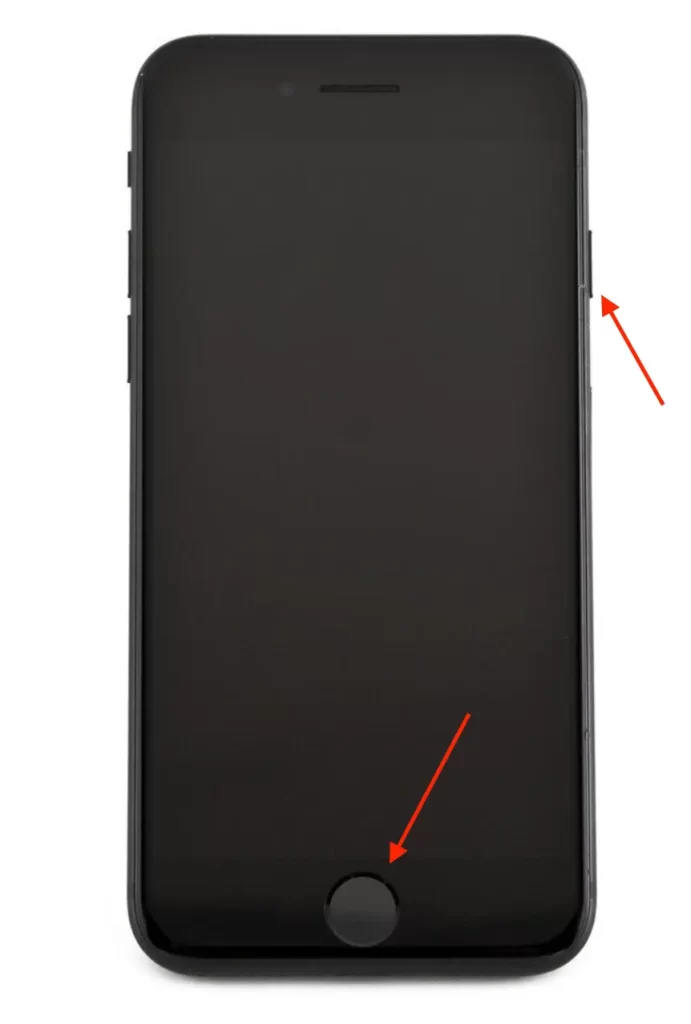
Po tych czynnościach zrzut ekranu ze wszystkimi elementami na ekranie oraz Twoje zdjęcie zostaną zapisane w Galerii.
Jak ukryć swoje zdjęcie na FaceTime na iPhonie?
Możesz też zrobić zrzut ekranu, który będzie pokazywał tylko Twojego rozmówcę. W ten sposób zrzut ekranu nie będzie zawierał Twojego zdjęcia ani innych elementów. Aby zrobić zrzut ekranu bez swojego zdjęcia, musisz wykonać następujące kroki:
- Rozpocznij połączenie FaceTime.
- Następnie kliknij przycisk take a pic.
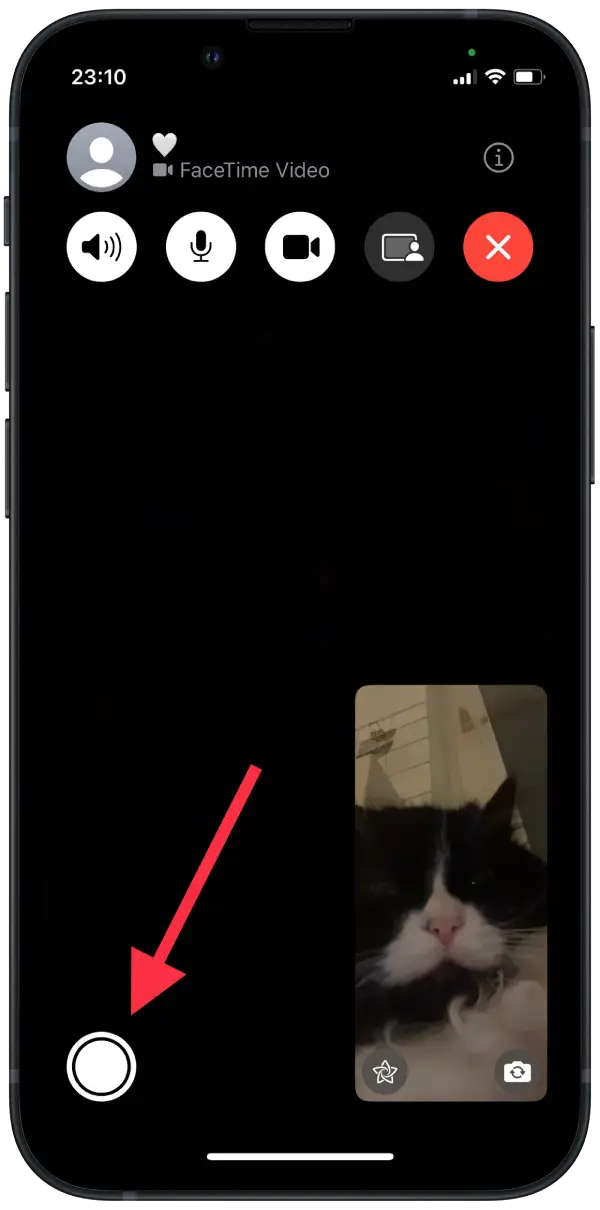
W ten sposób na zrzucie ekranu nie zostanie umieszczony ani jeden element. Zrzut ekranu będzie zawierał tylko zdjęcie Twojego rozmówcy z FaceTime.
Jak zrobić zrzut ekranu na żywo z rozmowy FaceTime na iPhonie?
Możesz zrobić zdjęcie na żywo swojemu rozmówcy z FaceTime. Live Photos to funkcja iPhone’a, która podczas robienia zdjęcia rejestruje krótki klip wideo wraz z nieruchomym obrazem. Gdy robisz zdjęcie na żywo, iPhone nagrywa 1,5 sekundy wideo przed i po naciśnięciu spustu migawki. W ten sposób powstaje zdjęcie, które ożywa, gdy go dotkniesz lub naciśniesz i przytrzymasz na iPhonie. Aby to zrobić, musisz najpierw aktywować tę funkcję w ustawieniach. Wykonaj więc te kroki:
- Aby zrobić zdjęcie na żywo podczas rozmowy FaceTime, otwórz Ustawienia na iPhonie lub iPadzie.
- Następnie przewiń i wybierz sekcję FaceTime.
- Następnie przeciągnij suwak na sekcji FaceTime Live Photos.
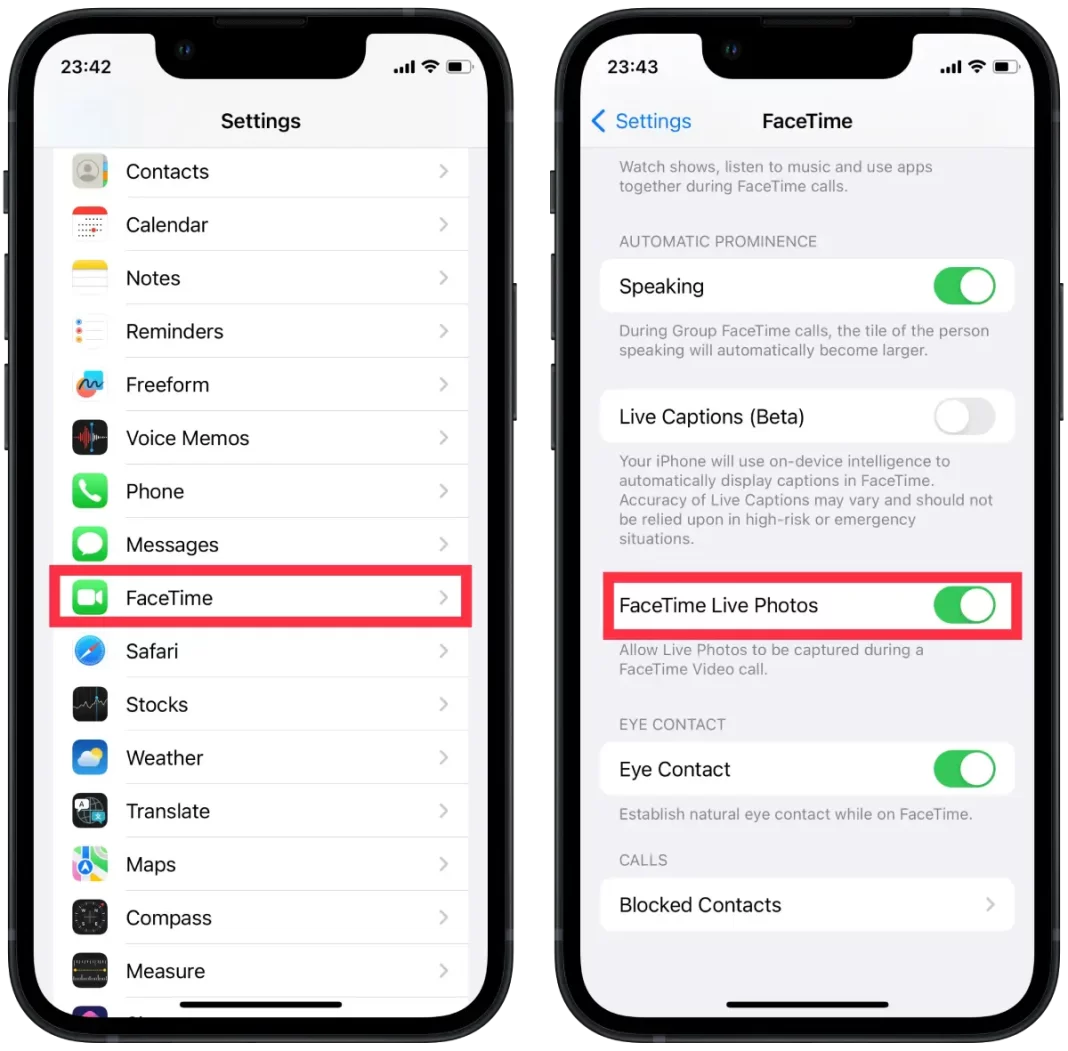
- Następnie rozpocznij lub kontynuuj rozmowę FaceTime.
- Aby zrobić zdjęcie na żywo, kliknij przycisk take a pic.
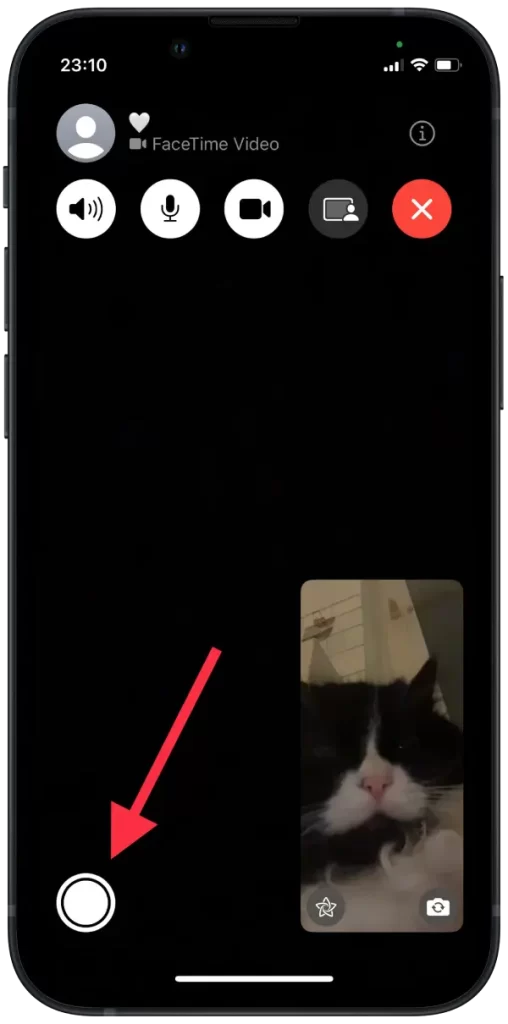
Następnie otwórz Galerię i kliknij zdjęcie, a zacznie ono grać jak każde inne zdjęcie Live.
Jak nagrać ekran rozmowy FaceTime na iPhonie?
Screen Recording to funkcja, która pozwala użytkownikom nagrywać wideo i audio tego, co znajduje się na ekranie ich urządzenia.
Użytkownicy muszą przejść do Centrum sterowania na swoim urządzeniu, aby użyć funkcji nagrywania ekranu i kliknąć przycisk nagrywania ekranu. Po rozpoczęciu nagrywania wszystko, co pojawi się na ekranie urządzenia, w tym dźwięk, zostanie nagrane. Aby nagrać ekran rozmowy FaceTime na telefonie iPhone, potrzebujesz następujących elementów:
- Otwórz Ustawienia.
- Następnie wybierz sekcję Centrum sterowania.
- Następnie kliknij sekcję + w sekcji Screen Recording.

- Następnie uruchom FaceTime.
- Przeciągnij palcem w dół, aby otworzyć menu sterowania.
- Kliknij na przycisk nagrywania. Po 3 sekundach rozpocznie się nagrywanie. Aby zatrzymać nagrywanie ekranu, naciśnij ten przycisk ponownie.
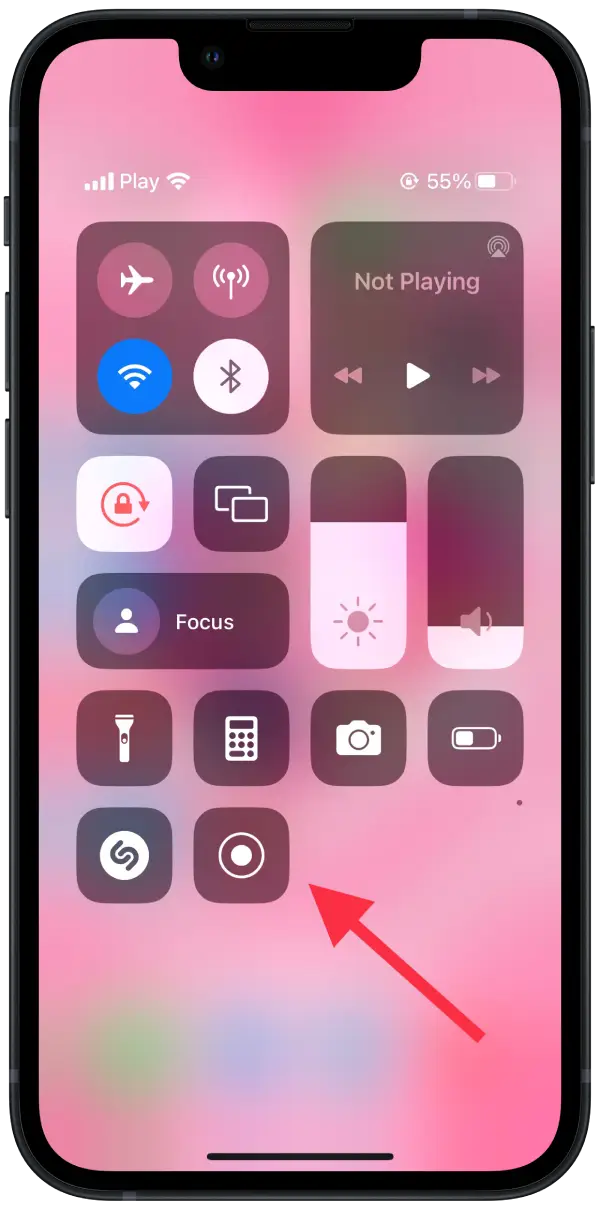
Po zatrzymaniu nagrywania, film zostanie zapisany w rolce aparatu. Pamiętaj, że podczas nagrywania ekranu wszystko, co pojawi się na ekranie, w tym powiadomienia i inne wrażliwe informacje, zostanie przechwycone, więc pamiętaj o tym, co masz na ekranie, gdy zaczniesz nagrywać.
Jak zrobić zrzut ekranu z rozmowy FaceTime na komputerze Mac?
Aby wykonać zrzut ekranu z rozmowy FaceTime na komputerze Mac, wykonaj następujące kroki:
- Następnie rozpocznij lub kontynuuj rozmowę FaceTime.
- Aby zrobić zrzut ekranu, kliknij przycisk take a pic.
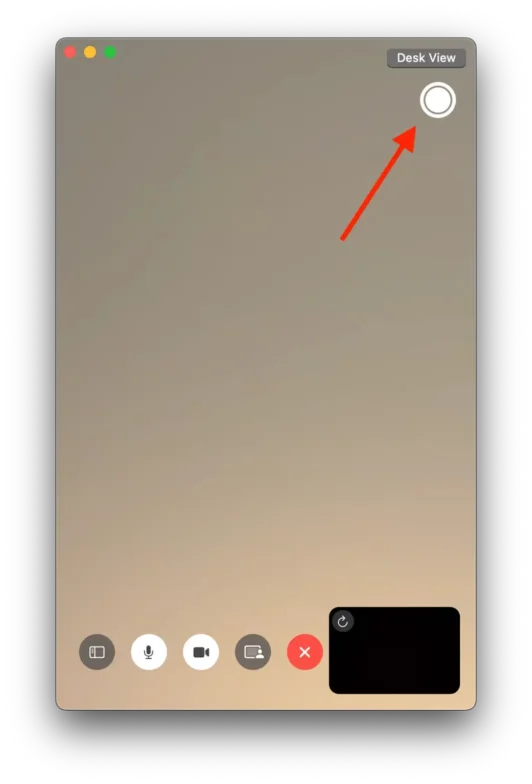
Po tych czynnościach zrzut ekranu zostanie zapisany w galerii.
Czy ktoś będzie wiedział, czy zrobiłeś zrzut ekranu z FaceTime?
Podczas korzystania z FaceTime aplikacja powiadomi użytkownika, jeśli ktoś wykona zrzut ekranu podczas rozmowy wideo na żywo. Powiadomienie pojawia się natychmiast po wykonaniu zrzutu ekranu i ujawnia nazwisko osoby, która go wykonała. Funkcja ta jest przydatna podczas grupowych rozmów wideo, ponieważ łatwo jest określić, kto zrobił zrzut ekranu.
Jednak powiadomienie trwa tylko przez krótki okres czasu, a jeśli użytkownik jest rozproszony lub go przegapi, nie ma sposobu, aby go odzyskać. Może to być problematyczne, ponieważ użytkownik nie będzie miał dowodu, że zrzut ekranu został wykonany, jeśli przegapi powiadomienie.
Warto zauważyć, że chociaż FaceTime powiadamia użytkowników o zrobieniu zrzutu ekranu, nie robi tego samego dla nagrań ekranowych. Użytkownicy mogą dodać opcję nagrywania ekranu do Centrum sterowania za pośrednictwem ustawień, umożliwiając im przechwytywanie treści wideo i audio bez ostrzegania innych osób w połączeniu.